Как изменить адрес и контактную информацию на странице услуги в Wix Bookings?
5 мин.
На странице услуги отображается ваша контактная информация, поэтому клиенты всегда могут связаться с вами и записаться на услуги. Сюда входят номер телефона, адрес электронной почты и физический адрес. Вы также можете настроить заголовок и выбрать, какие сведения будут отображаться на этой странице.
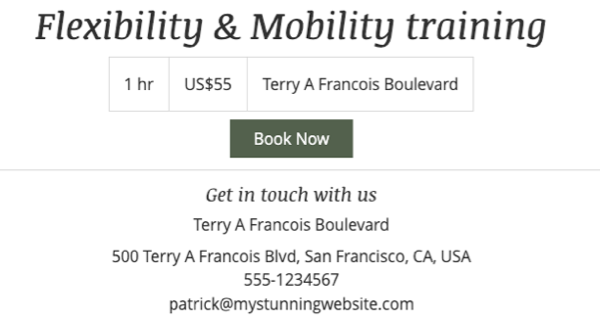
Содержание:
Совет
Когда вы просматриваете контактную информацию и адрес в редакторе или в режиме предварительного просмотра, вы видите заглушку на месте номера телефона и адрес. Они не отображаются на вашем сайте.


Изменение заголовка и настроек отображения страницы услуги
Заголовок по умолчанию для первого раздела страницы услуги - «Местоположение и контактная информация». Сделайте это максимально удобным для чтения, чтобы клиенты могли быстро с вами связаться.
Вы также можете выбрать, какие данные вы хотите отображать на этой странице, включая номер телефона, рабочую эл. почту или адрес.

Чтобы изменить заголовок и настройки отображения страницы услуги:
- Перейдите на страницу оформления заказа в редакторе.
В редакторе Wix
В Editor X
2. Нажмите на элемент Страница услуги.
3. Нажмите Настроить.
4. Нажмите на вкладку Блоки.
5. Нажмите на значок Редактировать.  в разделе Контактные данные.
в разделе Контактные данные.
 в разделе Контактные данные.
в разделе Контактные данные.6. (Если отключено) Активируйте переключатель Показать контактную информацию, чтобы отобразить контактную информацию на странице.
7. Отредактируйте настройки отображения страницы, выполнив следующие действия:
- Измените заголовок: дайте разделу с контактными данными четкое название, чтобы ваши клиенты легко могли найти нужную им информацию.
- Выберите, какую информацию показать: установите флажки рядом с данными, которые вы хотите отобразить (например, название местоположения, эл. почта, номер телефона).
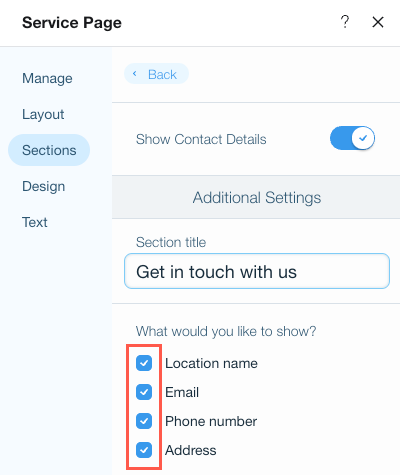
Редактирование номера телефона, электронной почты и физического адреса
Номер телефона, адрес электронной почты и физический адрес, которые отображаются на странице услуги, - это те данные, которые вы вводите в настройках своего сайта, которыми вы управляете из панели управления. Регулярно обновляя эти данные, вы не пропустите ни одного заказа или делового запроса.
Примечание
Если у вас более одного филиала, обновите контактную информацию для каждого из них.
Чтобы обновить контактную информацию и адрес:
- Перейдите в раздел Сведения о бизнесе в панели управления сайтом.
- Обновите любую из следующих контактных данных:
- Адрес: введите свой физический адрес в разделе Местоположение.
- Описание: при необходимости введите описание (например, Рядом с магазином канцелярских товаров).
- Название локации: если ваши локации находятся по схожему адресу, вы можете дать им более конкретные названия (например, Склад 1 и Склад 3 в одном промышленном парке).
- Адрес эл. почты: введите новый адрес эл. почты в поле Эл. почта.
- Номер телефона: введите новый номер телефона в поле Телефон.
- Факс: введите новый номер факса в поле Факс.
- Часы работы: нажмите, чтобы обновить часы работы. Нажмите здесь, чтобы узнать больше о часах работы по умолчанию." target="_blank").
- Часовой пояс: выберите соответствующий часовой пояс для вашего бизнеса из раскрывающегося списка.
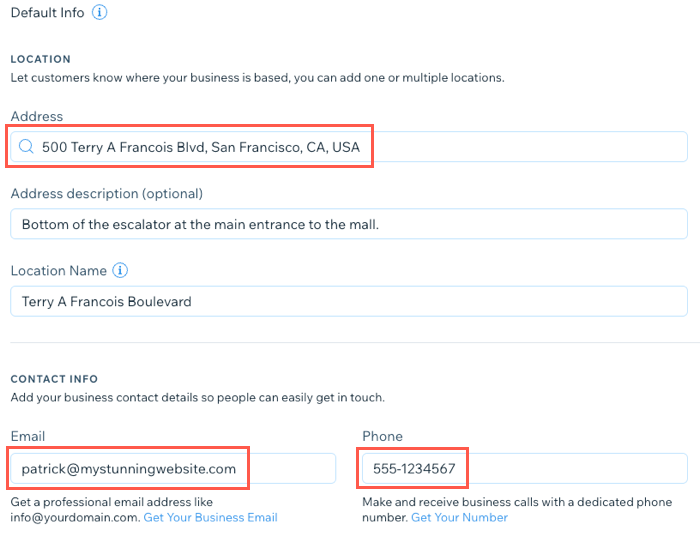
Совет
На указанный вами адрес электронной почты приходят все уведомления, когда клиенты бронируют услугу или вносят изменения.
Изменение местоположения конкретной услуги
Иногда услуги предоставляются не по остовому адресу бизнеса. Например, тренер проводит сеанс йоги на природе, а не в зале. Вы можете ввести собственный адрес для любой из ваших услуг.
Чтобы изменить место предоставления услуги:
- Перейдите во вкладку Услуги в панели управления сайтом.
- Выберите нужную услугу.
- Прокрутите вниз до раздела Местоположение в разделе Сведения об услуге.
- Нажмите Редактировать и выберите, где будет проходить услуга:
- Мой рабочий адрес: выберите эту опцию, чтобы отобразить любой из ваших сохраненных адресов.
- У клиента: выберите эту опцию, чтобы показать «У клиента» в качестве местоположения.
Примечание: эта опция доступна только для персональных сессий. - Настроить местоположение: введите местоположение, отличное от вашего рабочего адреса (например, в парке).
- (Если для этой услуги уже есть записи) Нажмите Далее и выберите, где вы хотите провести текущие сессии:
- Сохранить текущее местоположение: существующие сеансы проходят там, где они были изначально записаны, независимо от изменений, которые вы только что внесли.
- Изменить адрес: переместите существующие сессии в новое место, которое вы только что добавили.
- Установите флажок Отправить участнику уведомление по эл. почте, чтобы уведомить клиентов об этом изменении местоположения.
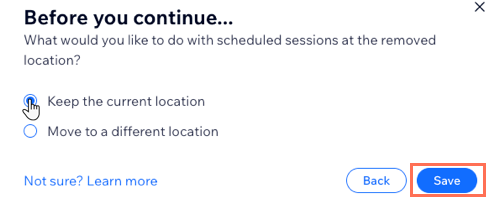
- Нажмите Сохранить.
- Нажмите Сохранить вверху страницы.
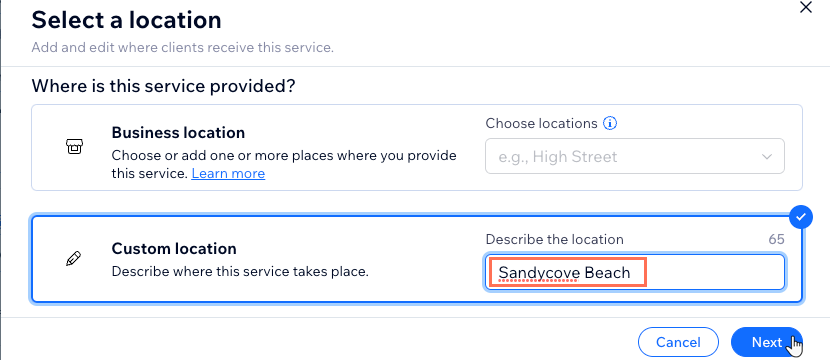


 в левой части редактора.
в левой части редактора.
 в верхней панели Editor X.
в верхней панели Editor X.